
Bei Videos, die mit Band-DV aufgenommen wurden, müssen die auf dem digitalen Band gespeicherten Videosignale im Computer gesammelt werden, um Videodateien im AVI-Format zu bilden, bevor sie bearbeitet werden können -verbrauchende und energieintensive Dinge. Die professionelle Film- und Fernsehbearbeitungssoftware Adobe Premiere Pro verfügt über drei verschiedene Methoden: Bandaufnahme, Eingangs- und Ausgangsaufnahme und Stapelaufnahme.
1. Bandabholung
Für die Abholung muss eine 1394-Karte installiert werden, die im Computermarkt für ca. 80 Yuan erhältlich ist Es kann im Erweiterungssteckplatz des Motherboards verwendet werden und erfordert keine Treiberinstallation.
Stecken Sie ein Ende des 1394-Spezialverbindungskabels in den 1394-Anschluss des Computers und das andere Ende in die Digitalkamera. Legen Sie das aufgenommene Band in die Kamera ein, stellen Sie den Kameraschalter auf die VCR-Position und schalten Sie den Netzschalter ein.
Öffnen Sie Adobe Premiere Pro, erstellen Sie ein neues Projekt, bedienen Sie das Menü „Datei“ – „Aufnahme“ oder bedienen Sie das Menü „Fenster“ – „Aufnahme“, um das Fenster „Aufnahme“ zu öffnen. Klicken Sie im Aufnahmefenster auf die Registerkarte „Einstellungen“. Wie im Bild gezeigt.

Klicken Sie auf die Schaltfläche „Bearbeiten“, klicken Sie im Popup-Fenster „Projekteinstellungen“ auf „OK“ und kehren Sie zum Sammlungsfenster zurück.
Wählen Sie „DV/HDV-Controller“ in der Geräteliste, klicken Sie auf die Schaltfläche „Optionen“ und wählen Sie je nach Bedarf „PAL“ oder „NTSC“ für „Videostandard“ im Fenster „Gerätesteuerungseinstellungen“. Wählen Sie „Universal“ für „Gerätemarke“ oder Ihre Kameramarke wie Sony usw. aus. Klicken Sie nach der Auswahl auf „OK“, um zum Sammlungsfenster zurückzukehren.
Klicken Sie im Sammlungsfenster auf die Registerkarte „Aufzeichnen“, wie in der Abbildung gezeigt.
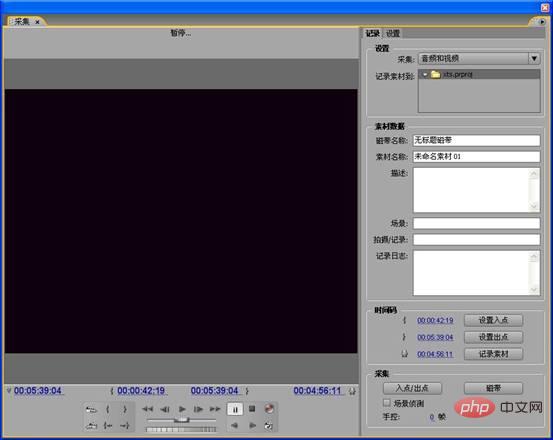
Unten auf der linken Seite des Fensters befinden sich einige Steuerelemente für den Rücklauf, den Einzelbild-Rücklauf und die Wiedergabe , Bild-für-Bild-Vorlauf und Schnellvorlauf-Taste. Je nach Grad des Umschaltens kann das Band von langsamem Vorlauf auf schnellen Vorlauf umgestellt werden Durch Umschalten nach links kann das Band vom langsamen zum schnellen Rücklauf gesteuert werden. Dies ist die am häufigsten verwendete Steuerung. Mit diesen Steuerelementen können Sie die Bewegung des Kamerabands manipulieren, um den gewünschten Szenenclip zu finden.
Nachdem Sie den Startpunkt des benötigten Szenenclips gefunden haben, klicken Sie unten rechts im Fenster auf die Schaltfläche „Band“. Um die Sammlung zu stoppen, drücken Sie einfach die ESC-Taste Dies ist die erste Methode. Die Erfassungsmethode eignet sich für Situationen, in denen das Videosignal auf dem gesamten Band wahllos im Computer erfasst wird, und wird relativ selten verwendet.
2. In-Point- und Out-Point-Sammlung
Normalerweise ist es beim Aufnehmen unvermeidlich, viele nutzlose Szenen aufzunehmen. Diese nutzlosen Szenen werden während der Sammlung verworfen Die wunderbaren werden einfach erfasst. Sammeln Sie einfach die Szenenclips im Computer. Verwenden Sie die Steuerelemente, um nach dem Anfang des nützlichen Szenenclips zu suchen, klicken Sie rechts auf die Schaltfläche „In Punkt setzen“ und der Computer merkt sich die Position dieses Punktes auf dem Band.
Suchen Sie dann mit der Steuerung nach dem Ende des Clips, klicken Sie rechts auf die Schaltfläche „Out-Punkt festlegen“ und der Computer merkt sich die Position dieses Punktes auf dem Band. Klicken Sie dann unten rechts auf die Schaltfläche „In-Point/Out-Point“. Das Band kehrt automatisch zur In-Point-Position zur Erfassung zurück. Wenn die Erfassung die Out-Point-Position erreicht, stoppt die Erfassung automatisch.
Wiederholen Sie diesen Vorgang, um alle Szenenclips zu sammeln. Dies ist die zweite Erfassungsmethode.
3. Stapelsammlung
Der Unterschied zum zweiten besteht darin, dass Sie den In-Punkt und den Out-Punkt finden und auf „In-Punkt setzen“ und „Setzen“ klicken Out Point“ Nachdem Sie die Schaltfläche „Merken“ gedrückt haben, klicken Sie dann auf die Schaltfläche „Material aufzeichnen“. Der Computer wird es vorerst nicht erfassen. Es wird lediglich ein offline leerer Materialdateieintrag zur Projektmaterialliste auf der Hauptoberfläche von hinzugefügt Adobe Premiere Pro.
Sie können dieser Methode folgen, um nacheinander die Ein- und Ausstiegspunkte anderer Clips zu suchen und sich diese zu merken. Nachdem Sie alle Clips auf diesem Band gesucht und gespeichert haben, gehen Sie zur Projektmaterialliste auf der Hauptoberfläche von Adobe Premiere Pro, wählen Sie alle Offline-Materialdateien aus, öffnen Sie das Menü „Datei“ – „Stapelsammlung“ und wählen Sie „Stapelsammlung“. Klicken Sie im Pop-up-Fenster auf „Materialeinstellungen ignorieren“ und klicken Sie auf die Schaltfläche „OK“. Der Computer steuert das Kameraband automatisch so, dass es sich zum Eintrittspunkt jedes Clips bewegt, um mit der Erfassung zu beginnen.
Sie können schlafen gehen, ein 60-minütiges digitales Band, die Aufnahmezeit beträgt nicht viel kürzer als 60 Minuten.
Die vom Computer aufgenommene Videodatei ist sehr groß. Bei einer Bildschirmgröße von 720 x 576 entspricht eine Minute Video etwa 214 MB. Das Dateisystem der Festplatte, auf der das Video gespeichert wird, muss NTFS sein. Wenn es FAT32 ist, darf die Größe einer Datei 4 GB nicht überschreiten. Das heißt, wenn die Länge eines aufgenommenen Szenenfragments 18 Minuten überschreitet Sie werden darauf hingewiesen, dass der Festplattenspeicher nicht ausreicht.
Verwandte Empfehlungen: „Premiere-Tutorial“
Das obige ist der detaillierte Inhalt vonEinführung in drei Methoden zur Aufnahme von DV-Videos in Premiere. Für weitere Informationen folgen Sie bitte anderen verwandten Artikeln auf der PHP chinesischen Website!
 Welche Software ist Premiere?
Welche Software ist Premiere?
 So finden Sie den Median eines Arrays in PHP
So finden Sie den Median eines Arrays in PHP
 Wie man unter Linux mit verstümmelten chinesischen Schriftzeichen umgeht
Wie man unter Linux mit verstümmelten chinesischen Schriftzeichen umgeht
 Welche Datei ist ISO?
Welche Datei ist ISO?
 RTMP-Server
RTMP-Server
 NullpointerException-Ausnahme
NullpointerException-Ausnahme
 So öffnen Sie eine DB-Datei
So öffnen Sie eine DB-Datei
 bootmgr fehlt und kann nicht booten
bootmgr fehlt und kann nicht booten
 Der Unterschied zwischen fprintf und printf
Der Unterschied zwischen fprintf und printf